Früher waren Navigationsgeräte der mit Abstand größte Umsatzbringer des Elektronikkonzerns Garmin, heute sind es intelligente Sportuhren. Was im Jahr 2003 mit dem elektronischen Lauftrainer Forerunner begann, ist heute ein Milliardengeschäft – auch in Deutschland. Mehr als die Hälfte des Umsatzes macht inzwischen das Geschäft mit Smartwatches und Fitnessarmbändern aus. 2015 waren es weniger als 40 Prozent.
Kein Wunder, denn Garmin-Uhren sind zwar nicht billig, bieten aber gerade für Sportler eine Vielzahl praktischer und teilweise einzigartiger Funktionen. Bei der Funktionsvielfalt der Spitzenmodelle Fenix, Epix, Venu und Forerunner gibt es auch nach mehrmonatiger Nutzung immer wieder Neues zu entdecken. Eine Übersicht über die besten Funktionen finden Sie in diesem Ratgeber.
Tipp 1: Einrichten der Sportaufzeichnung
Aktuelle Garmin-Smartwatches verfügen zwar über viele ausgefallene Zusatzfunktionen, im Kern handelt es sich aber in erster Linie um Sportuhren. Entsprechend einfach erweist sich der Start einer Aktivität: Die Taste oben rechts drücken, Sportauswählen, gegebenenfalls einige Sekunden auf das GPS-Signal warten, Aktivität starten und los geht’s. Aber Sie können das Ganze individuell anpassen. Vor allem lassen sich die Datenbildschirme so einrichten, dass die Uhr Ihnen nur benötigte Statistiken anzeigt. Vor allem Läufern und Fahrradfahren steht eine Fülle von Datenfeldern zur Auswahl, darunter Zeit, Entfernung, Tempo, Herzfrequenz und Trittfrequenz. So funktioniert das (im Beispiel Garmin Epix, bei anderen Garmin-Modelle funktioniert es ähnlich):
1. Wählen Sie wie gewohnt eine Aktivität aus. Vor dem Start drücken Sie auf die mittlere Taste links (Menü), wodurch sich das Optionsmenü öffnet.
2. Öffnen Sie dann über die Taste oben rechts (Start/Stop) die Trainings-Einstellungen und darin den Punkt Trainingsseiten.
3. Nun haben Sie die Möglichkeit entweder bestehende Datenfelder zu editieren oder neue hinzufügen. Zudem können Sie das Layout ändern (Anzahl der Datenfelder), die Datenfelder neu anordnen oder Datenfelder löschen.

1. Alternativ managen Sie die Datenfelder über die App Garmin Connect. Tippen Sie darin auf Mehr, Garmin-Geräte und wählen Ihre Smartwatch aus.
2. Wählen Sie dann Aktivitäten und Apps, die gesuchte Sportart (etwa Laufen), sowie Datenseiten.
3. Im neuen Menü können Sie nun vorhandene Datenseite editieren sowie neue Datenseiten anlegen. Die Änderungen werden automatisch an die Smartwatch übertragen.
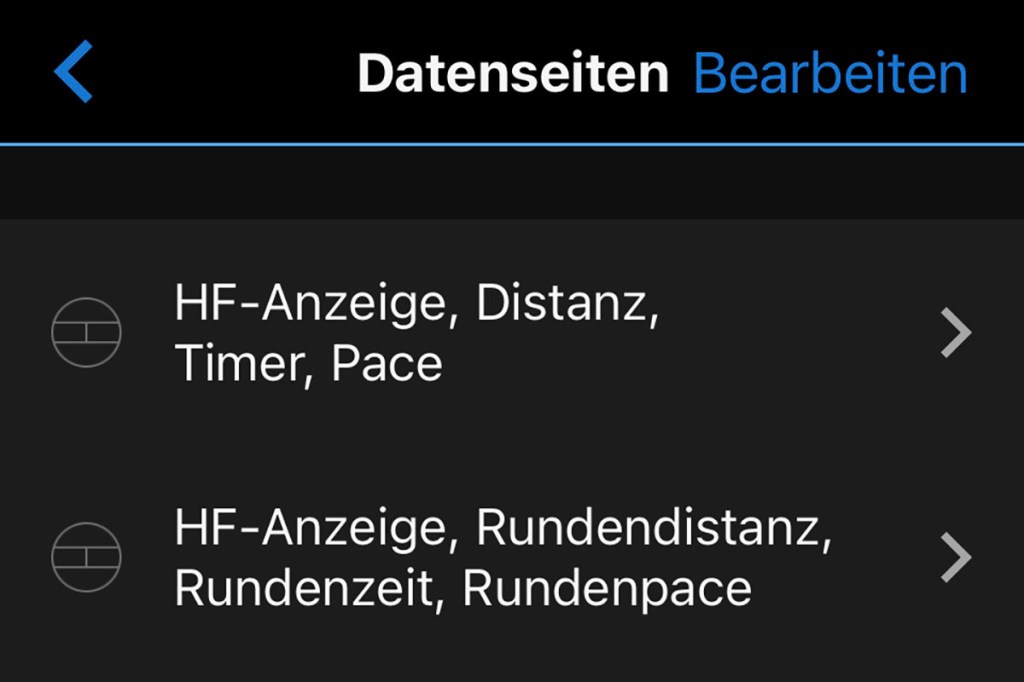
Tipp 2: Trainingspläne auf die Uhr laden
Sie wollen beim Laufen endlich die 5, 10 Kilometer oder einen Halbmarathon knacken? Dann engagieren Sie den Garmin-Coach, der Ihnen Anweisungen direkt auf die Uhr spielt. Sie finden den Trainer in der Connect-App unter Mehr, Training und Trainingspläne. Wählen Sie einen Plan aus, fragt Sie die App unter anderem, wie viel Sie bereits laufen oder Rad fahren und an wie vielen Tagen in der Woche Sie trainieren möchten. Außerdem können Sie einen virtuellen persönlichen Coach auswählen, der Sie auf Ihrem Weg begleitet. Dieser liefert Ihnen direkte Anweisungen rund um Aktivitäten und Intensität direkt auf die Smartwatch. Die Uhr erinnert Sie darüber hinaus daran, wann und wie Sie am besten trainieren.
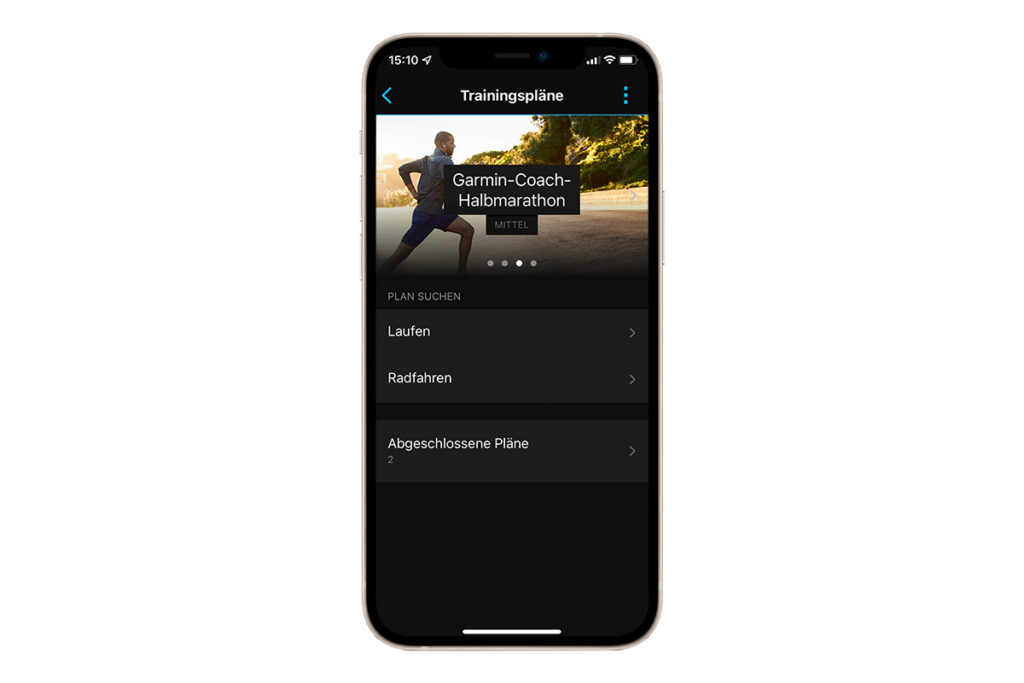
Tipp 3: Eigene Trainings erstellen
Garmin verfügt darüber hinaus über einen ausgezeichneten und einfach zu bedienenden Workout-Editor, mit dem Sie Trainingseinheit planen, mit der Smartwatch synchronisieren und vom Handgelenk aus starten können. Sie finden die Funktion in der Garmin Connect-App unter Mehr, Trainings und Trainings erstellen. An dieser Stelle stehen Ihnen Werkzeuge für alle möglichen Sportarten zur Verfügung. Sie können etwa Laufeinheiten inklusive Zeit, Entfernung, Tempo, Herzfrequenz-Bereich und vieles mehr basteln.
Auf einigen Garmin-Smartwatches wie der Fenix, Epix und Venu 2 plus stehen zudem unter Mehr, Trainings und Trainings suchen vorgefertigte Pilates-, Yoga- und Krafttrainings zur Auswahl, die sogar animierte Anleitungen auf der Uhr enthalten. Und: Einfache Trainings, zum Beispiel Intervalleinheiten, lassen sich direkt auf der Smartwatch planen. Das geschieht über das Optionsmenü der einzelnen Sportarten.
Apple Watch Ultra 2 vs. Garmin Epix Pro: Die besten Smartwatches im Test-Duell
Die Watch Ultra 2 oder die Garmin Epix Pro: Welche Top-Smartwatch sollten Sie kaufen?
Tipp 4: Ziffernblätter auf Garmin-Uhren anpassen
Zu einer Smartwatch gehört ein möglichst individuelles Ziffernblatt. Hier bietet Garmin einige Möglichkeiten. Zunächst sind einige Ziffernblätter auf der Uhr vorinstalliert. Um diese einzurichten, drücken Sie länger auf die Taste links in der Mitte (Menü) und wählen Displaydesign. Mit den Tasten links oben und unten scrollen Sie nun durch die verfügbaren Designs. Zum Auswählen drücken Sie die Taste oben rechts. Je nach Ziffernblatt haben Sie anschließend die Möglichkeit noch Dinge wie Zeiger und Farben dem eigenen Geschmack anzupassen. Zudem können Sie festlegen, welche Daten das Ziffernblatt anzeigen soll, etwa Fitness-Statistiken auch Dinge wie Temperatur oder Sonnenaufgang und Sonnenuntergang. Haben Sie Ihre Auswahl getroffen, wählen Sie Anwenden.

Extra-Tipp: Bei Garmin-Smartwatches mit Touchscreen landen Sie direkt in der entsprechenden Detailanzeige, wenn Sie auf dem Ziffernblatt länger auf ein Datum drücken. Halten Sie zum Beispiel den Finger auf der Akkuanzeige, landen Sie direkt in den Energieeinstellungen.
Sagen Ihnen die vorinstallierten Ziffernblätter nicht zu, finden Sie eine große Auswahl im Garmin IQ-Shop. Den starten Sie über die Garmin Connect-App auf Ihrem Smartphone über Mehr und Garmin IQ-Shop. Wählen Sie ggfs. Ihr Gerät aus, tippen auf App Type und wählen Watch Faces. Tippen Sie auf ein Ziffernblatt, das Ihnen gefällt und dann auf Herunterladen. Nach dem nächsten Abgleich mit der Smartwatch richten Sie das neue Ziffernblatt wie oben beschrieben ein.
Garmin Epix Pro im Test: Was kann die Outdoor-Smartwatch?
Was das Epix-Update zur Pro-Version kann, klärt der Test.
Tipp 5: Widgets arrangieren
Drücken Sie auf die Taste rechts unten (Down) (oder wischen nach unten), erscheinen die sogenannten Widgets. Diese enthalten beispielsweise Informationen zum aktuellen Fitnesszustand, zum Wetter, zu den eingegangenen Nachrichten, zum Kalender und vieles mehr. Sie können die Widget-Leiste individuell bestücken als auch die Reihenfolge ändern. Scrollen Sie dazu in den Widgets ganz nach unten bis zum Eintrag bearbeiten. Nun können Sie neue Widgets hinzufügen, überflüssige löschen und die Reihenfolge Ihrem Geschmack anpassen.

Tipp 6: Notfallkontakte bei Garmin einrichten
Eine der wichtigsten Funktionen vieler Garmin-Smartwatches: Richten Sie einen Notfallkontakt ein. Der wird automatisch kontaktiert, sobald die Uhr einen Sturz registriert (neuerdings nicht mehr bei Mountainbike-Aktivitäten). Voraussetzung dafür ist allerdings, dass Sie ein mit der Smartwatch gekoppeltes Smartphone bei sich haben. Das geht so:
1. In der Garmin Connect-App tippen Sie auf Mehr, Sicherheits-Funktionen und Einrichtung starten.
2. Im Folgenden geben Sie Ihre eigenen Daten an und fügen einen oder noch bessere mehrere Notfallkontakte samt Handynummer hinzu.
3. Zudem richten Sie eine Notrufoption ein. Der hier hinterlegte Kontakt lässt sich im Notfall direkt über die Uhr anrufen, indem Sie obere linke Taste (Light) länger gedrückt halten.
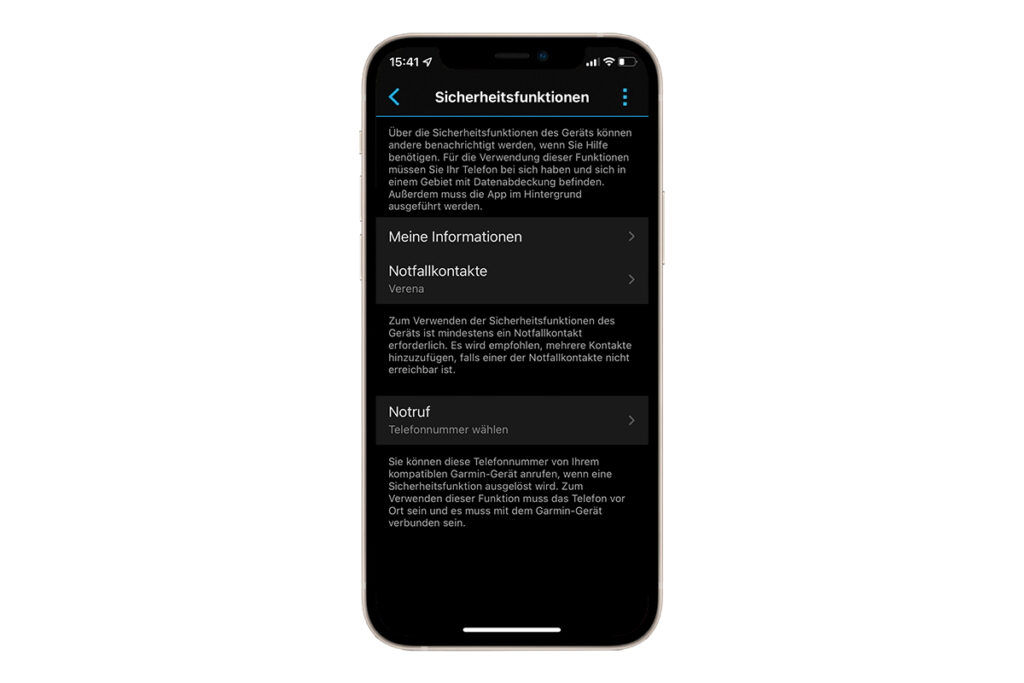
Tipp 7: Garmin-Konto mit Strava und Komoot verknüpfen
Die von Ihrer Garmin-Smartwatch aufgezeichneten Aktivitäten landen automatisch in der Garmin Connect-App, in der Sie Ihre Statistiken im Detail einsehen können. Viele begeisterte Läufer und Radfahrer verfügen jedoch auch über ein Strava-Konto, in dem sie ihre Aktivitäten mit Freunden teilen und sich gegenseitig motivieren.
Auch Komoot-Konten lassen sich mit Garmin Connect verknüpfen. Auch in diesem Fall landen gemachten Touren automatisch im „Gemacht“-Bereich der Outdoor-App. Weiterer Vorteil: Geplante Touren lassen sich direkt auf die Uhr (nur Garmin-Modelle mit Kartenmaterial) laden, die in diesem Fall als Navigationsgerät dient.
Um Dienste mit Garmin zu verknüpfen, tippen Sie in der Garmin Connect-App auf Mehr, Einstellungen und Verknüpfte Apps. Folgen Sie dann den Anweisungen.
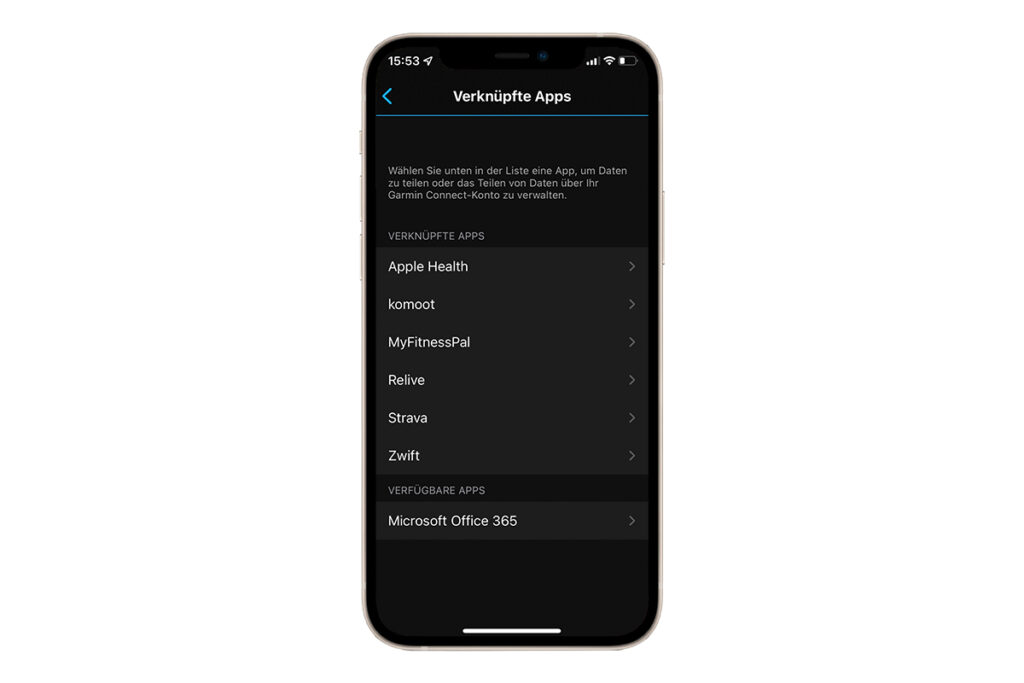
Tipp 8: Nachtmodus einrichten
Wie viele Smartwatches zeigen auf Wunsch auf Garmin-Modelle Benachrichtigungen wie Textnachrichten oder App-Meldungen an, die auch auf dem gekoppelten Smartphone aufpoppen. Aber sicher wollen Sie nicht, dass Ihre Uhr die ganze Nacht lang vibriert und piept. Richten Sie daher den Nachtmodus ein, der zudem noch den Akku schont.
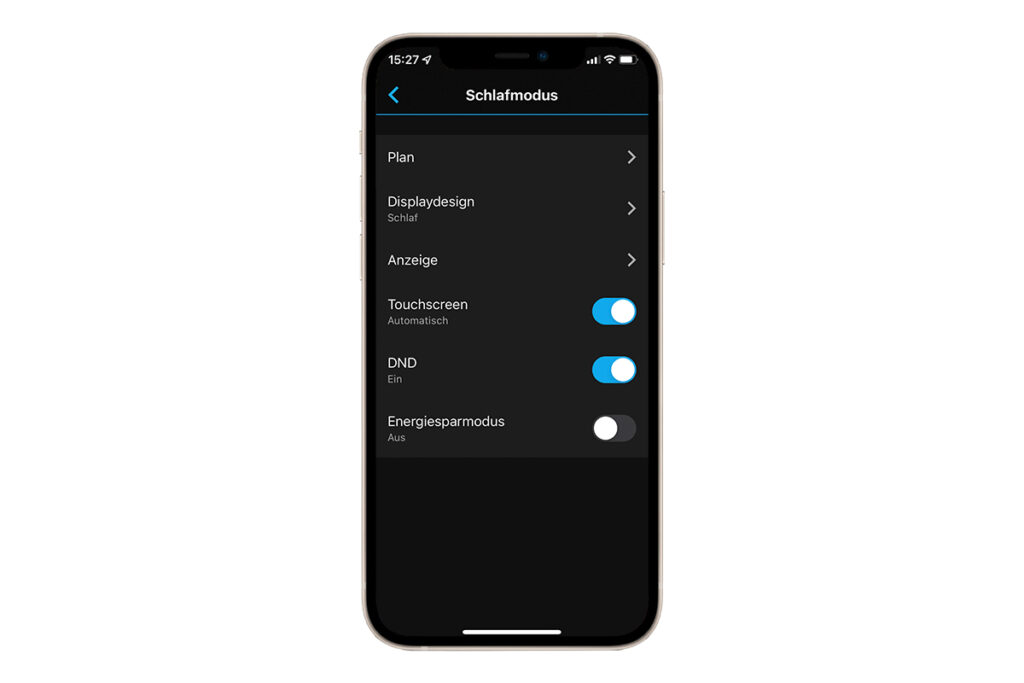
Tippen Sie dazu in der Garmin Connect-App auf Ihrem Smartphone oben rechts auf das Symbol für Ihre Smartwatch und wählen dann System sowie Schlafmodus. Unter „Plan“ geben Sie dann an, wann Sie normaler Weise ins Bett gehen und wieder aufstehen. Anschließend aktivieren Sie den Schalter DND (Bitte nicht stören). Je nach Uhr haben Sie in diesem Menü außerdem die Möglichkeit das Displaydesign auszuwählen sowie den Touchscreen zu deaktivieren. Den „Energiesparmodus“ sollten Sie dagegen nicht aktivieren, da die Smartwatch sonst Ihre Schlafdaten nicht aufzeichnet.
Tipp 9: Mit der Garmin-Smartwatch Musik hören
Einige Smartwatch-Modelle von Garmin sind in der Lage Playlisten von Spotify, Amazon Music und Deezer zu synchronisieren, sodass Sie Ihre Musik auch dann genießen können, wenn Sie Ihr Smartphone zu Hause lassen. Voraussetzung dafür ist allerdings ein Premium-Abonnement bei einem dieser Dienste, mit den Gratis-Versionen funktioniert es nicht.
1. Um den Musik-Dienst auf der Uhr einzurichten, öffnen Sie auf dem Smartphone die Garmin Connect-App und öffnen Sie über Mehr den Garmin IQ-Shop. Hier laden Sie die entsprechende Musik-App herunter, im Beispiel Amazon Music. Nach dem Herunterladen wird die App im Zuge der nächsten Synchronisierung auf Ihrer Smartwatch installiert.
2. Auf der Uhr drücken Sie nun länger die Taste oben links (Light) und wählen Musikfunktionen. Wählen Sie hier den Dienst aus folgen Sie der Anleitung zum Verknüpfen, was durch Eingabe eines Codes auf einer Internetseite erfolgt. Dies ist nur einmalig erforderlich.
3. Die Musik-App auf Ihrer Smartwatch zeigt Ihnen anschließend unter anderem Ihre erstellen Playlisten. Diese können Sie auf die Uhr herunterladen, sofern die Uhr mit einem WLAN verbunden ist.
4. Ist das erledigt, können Sie an gleicher Stelle die Playlist wiedergeben. Zuvor müssen Sie allerdings über Neu hinzufügen noch Bluetooth-Kopfhörer mit der Uhr verbinden.

Tipp 10: Garmin-Connect aufräumen
Genau wie die Widgets auf der Smartwatch können Sie auch die Informationen anpassen, die beim Start der Garmin Connect-App auf Ihrem Smartphone erscheinen. Um einzustellen, was unter „Mein Tag“ in der Connect-App angezeigt wird, scrollen Sie ganz nach unten und wählen Sie Mein Tag bearbeiten. Daraufhin erscheinen abhängig von Ihrem Garmin-Modell alle verfügbaren Datenquellen – angefangen beim Trainingszustand bis hin zu Flüssigkeitsaufnahme. Entscheiden Selbst, welche Daten Sie interessieren und welche nicht. Tippen Sie auf das Minuszeichen zum Löschen, um einen Datenpunkt zu entfernen, oder tippen und halten Sie die Schaltflächen rechts, um die Reihenfolge zu ändern. Statistiken, die Sie entfernen, sind weiterhin verfügbar, sie erscheinen nur nicht mehr unter „Mein Tag“.
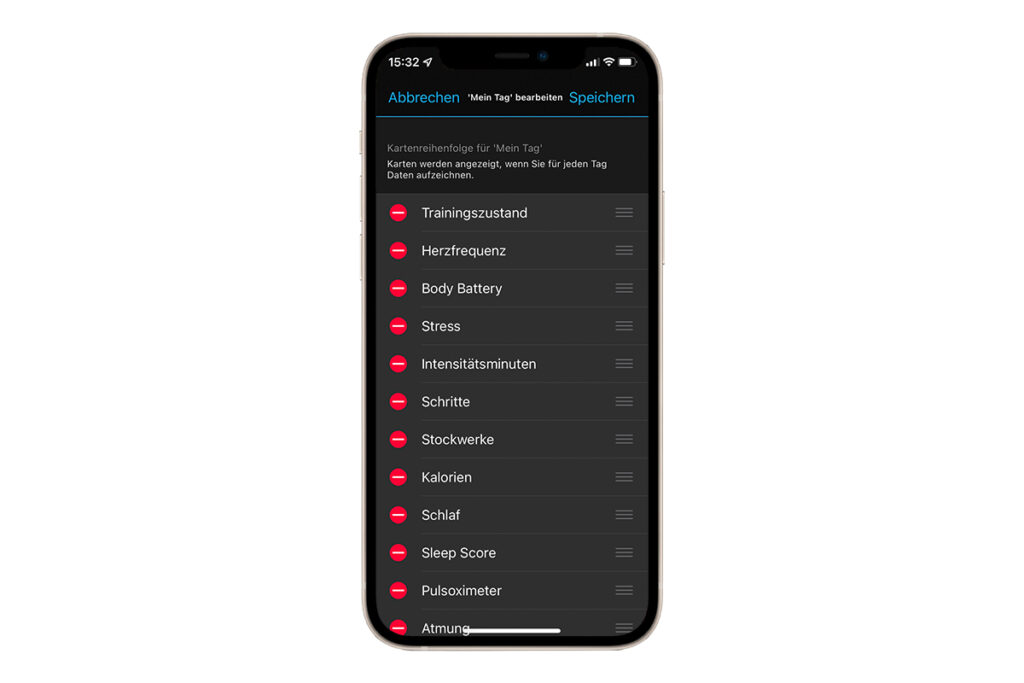
Lesen Sie auf der nächsten Seite: Persönliche Rekorde entdecken




